В этом учебном пособии вы узнаете, как создать веб-сайт с помощью Canva за кратчайшие сроки. Независимо от того, планируете ли вы продажу книги или создание личной посадочной страницы, Canva предоставляет вам необходимые инструменты и шаблоны, чтобы легко и эффективно справиться с этим. В этом руководстве я покажу вам основные шаги, чтобы вы могли сразу приступить к работе и создать впечатляющий веб-сайт.
Основные выводы
- Canva - это удобный инструмент для дизайна, с помощью которого можно создавать веб-сайты, не обладая глубокими знаниями программирования.
- С правильной подготовкой и креативностью вы можете создать привлекательные посадочные страницы или one-pager.
- Мобильный вид имеет ключевое значение, чтобы убедиться, что ваш веб-сайт хорошо выглядит на смартфонах.
Пошаговое руководство по дизайну веб-сайта с помощью Canva
Чтобы создать дизайн вашего веб-сайта в Canva, следуйте следующим шагам:
1. Создание нового проекта
Начните с открытия Canva и создания нового проекта. Вы можете просто нажать на "Веб-сайты" и выбрать "Посадочная страница" или искать "Сайт", чтобы увидеть подходящие шаблоны.
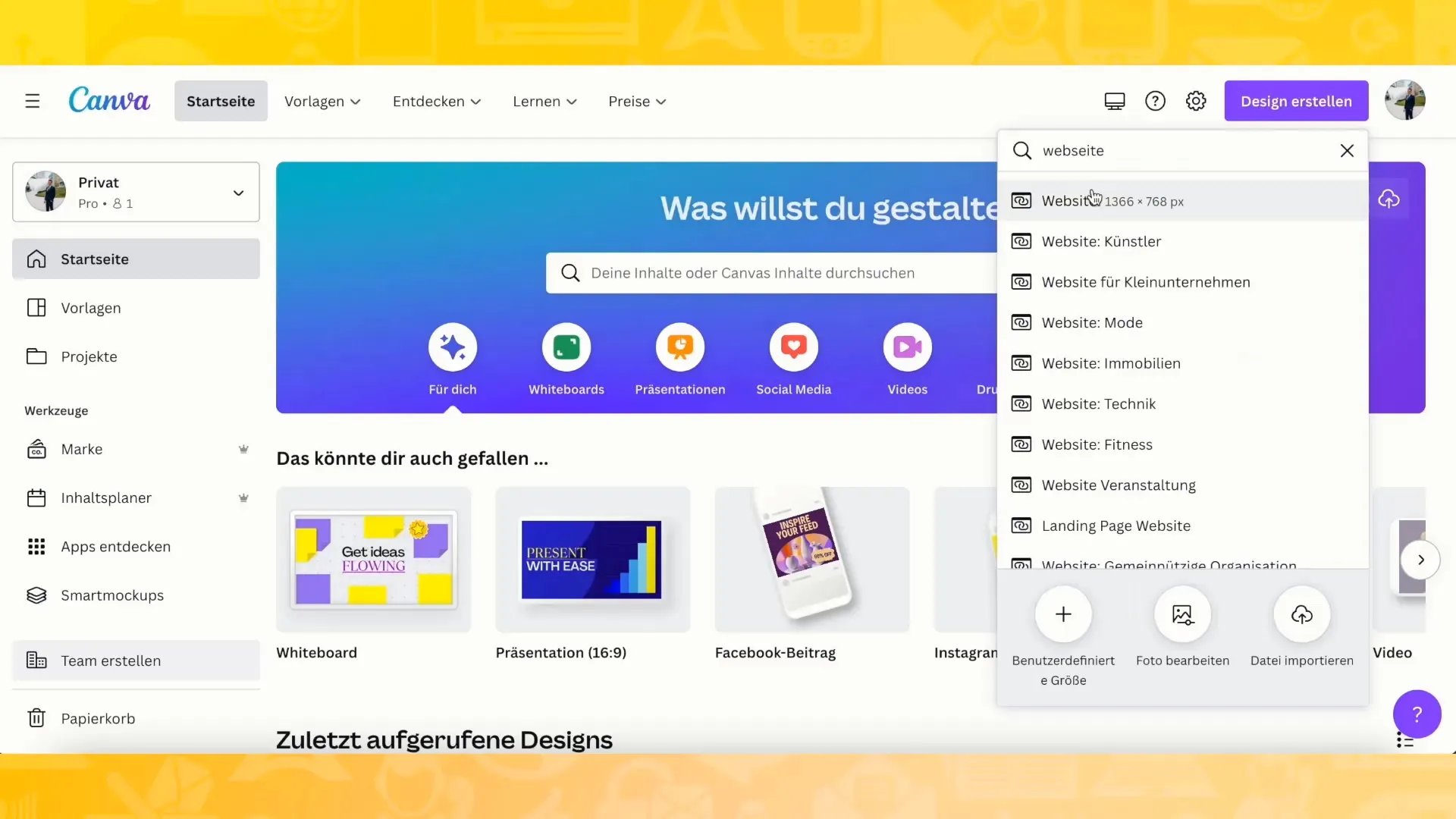
2. Выбор шаблона
- Выберите понравившийся вам шаблон. Существует множество дизайнов, которые идеально подходят для посадочных страниц.
- Вы можете настраивать любой шаблон по своему усмотрению, чтобы создать идеальный веб-сайт для вашего проекта.
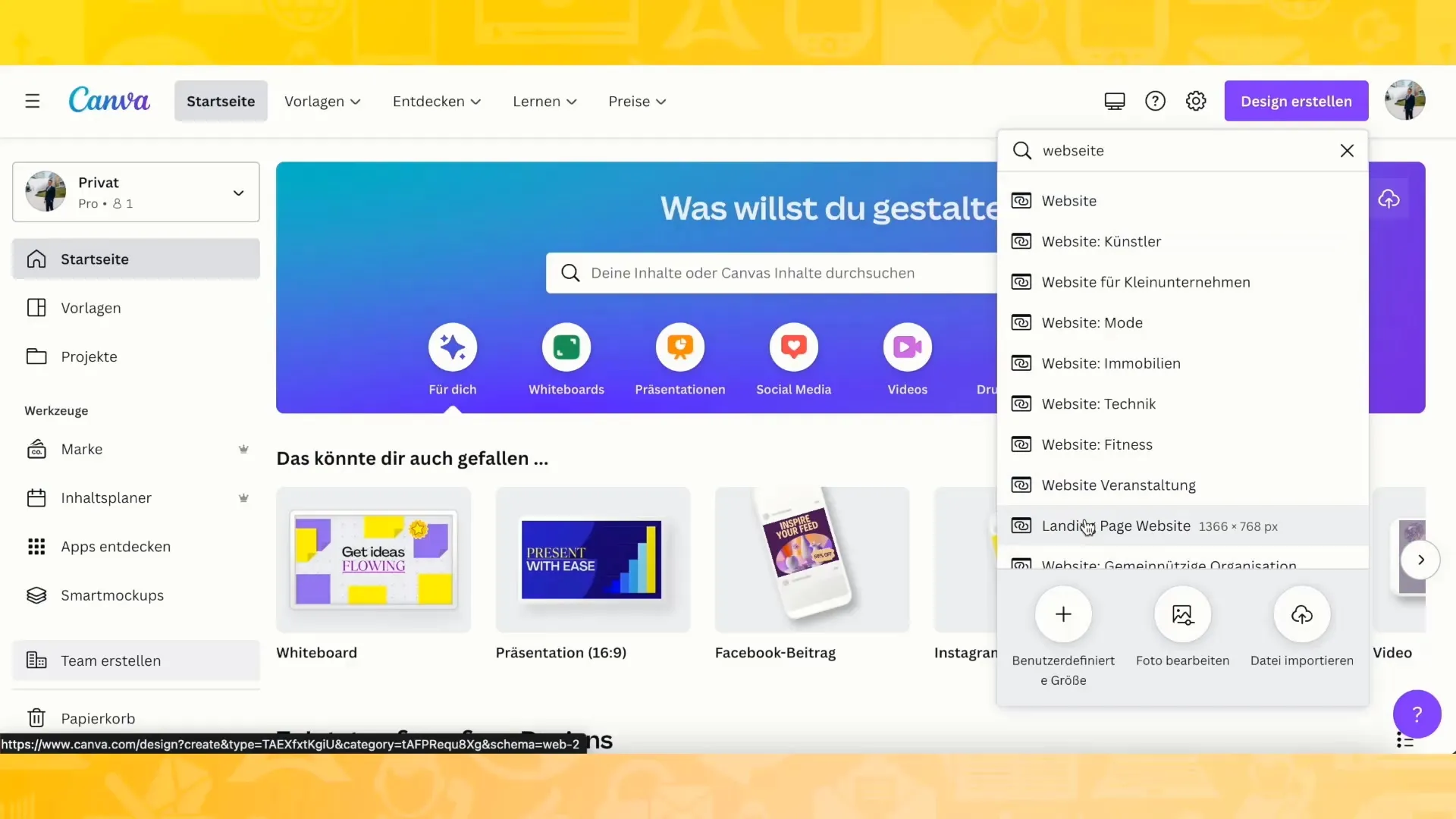
3. Настройка макета
Теперь вы можете настроить макет по своему усмотрению. Просто перетаскивайте элементы, такие как тексты, изображения и кнопки, в шаблон. Особое внимание уделяйте тому, чтобы переход от одной секции к другой выглядел плавным.
- Для создания плавного перехода можно зеркально отражать и поворачивать элементы. Это придает профессиональный вид.
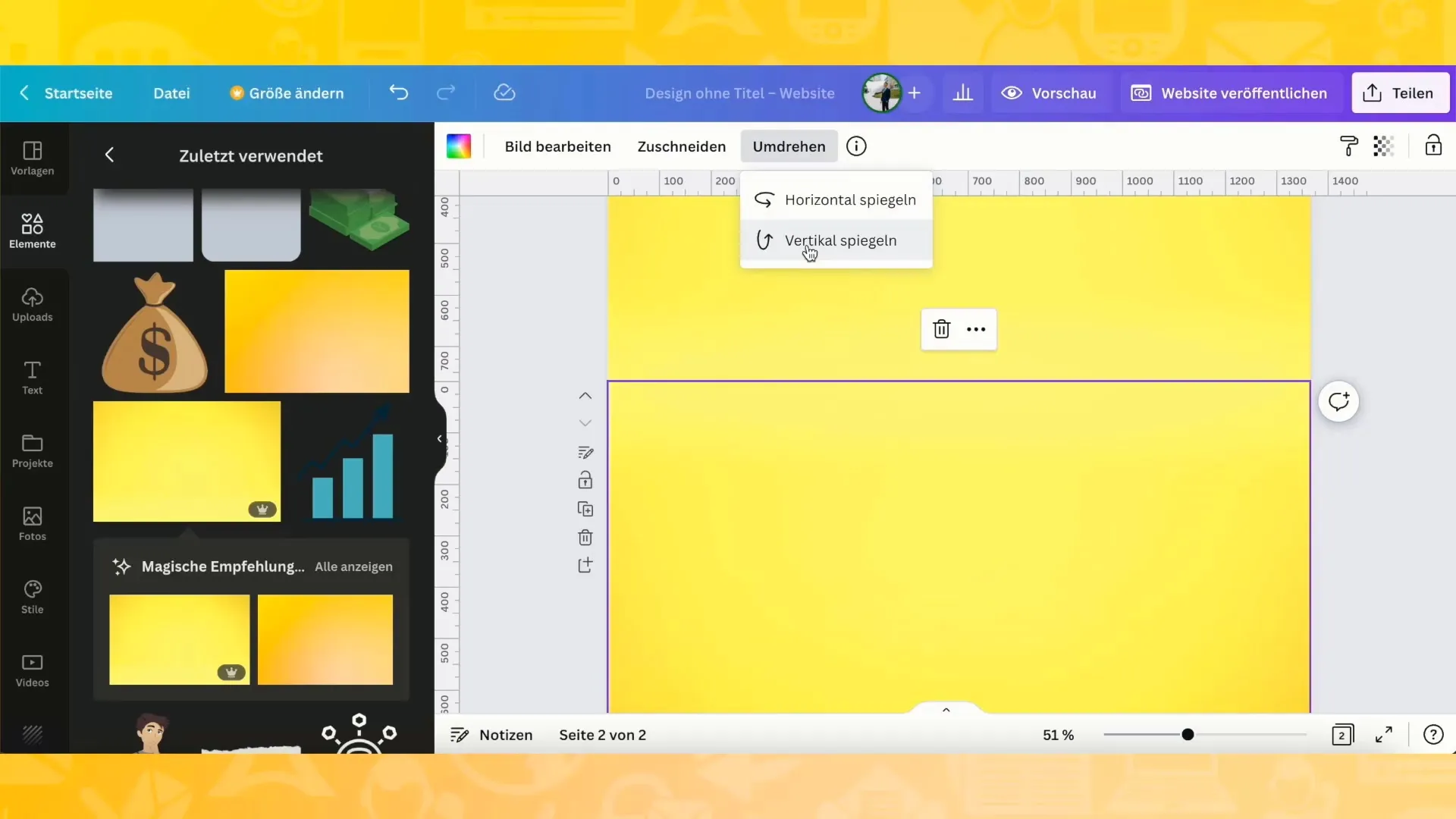
4. Добавление контента
Если вы предлагаете книгу к продаже, добавьте изображения обложек книги. Вы можете загрузить обложку и непосредственно загрузить ее в Canva.
- Убедитесь, что вы загружаете только соответствующую страницу обложки книги, чтобы не перегрузить дизайн.
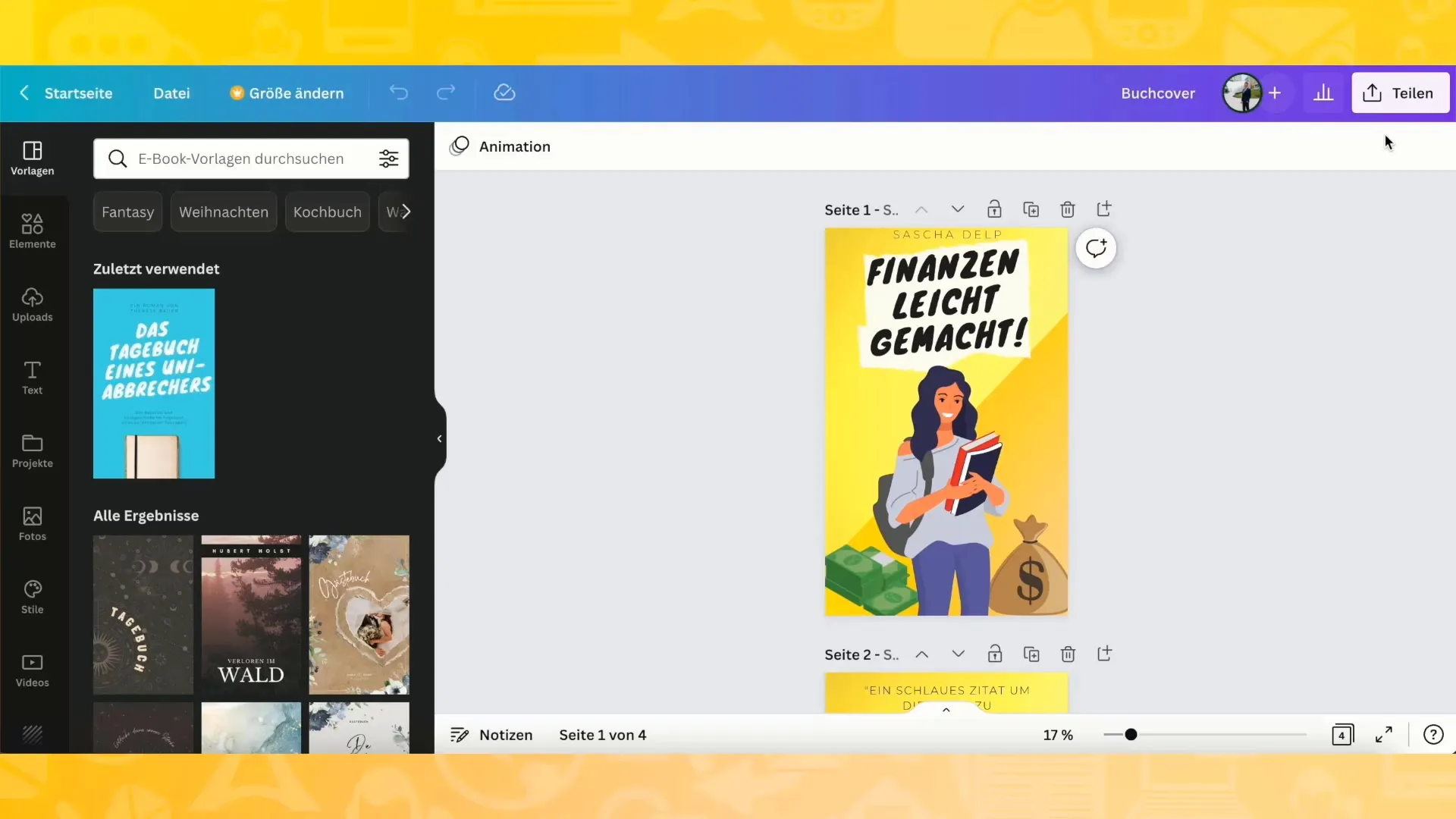
5. Оформление текстов
Добавьте заголовки, подзаголовки и другой текст в соответствующие текстовые поля. Вы можете использовать различные шрифты и цвета, чтобы выделить и стилизовать текст.
- Подумайте, какая информация важна для читателя, и организуйте текст соответственно.
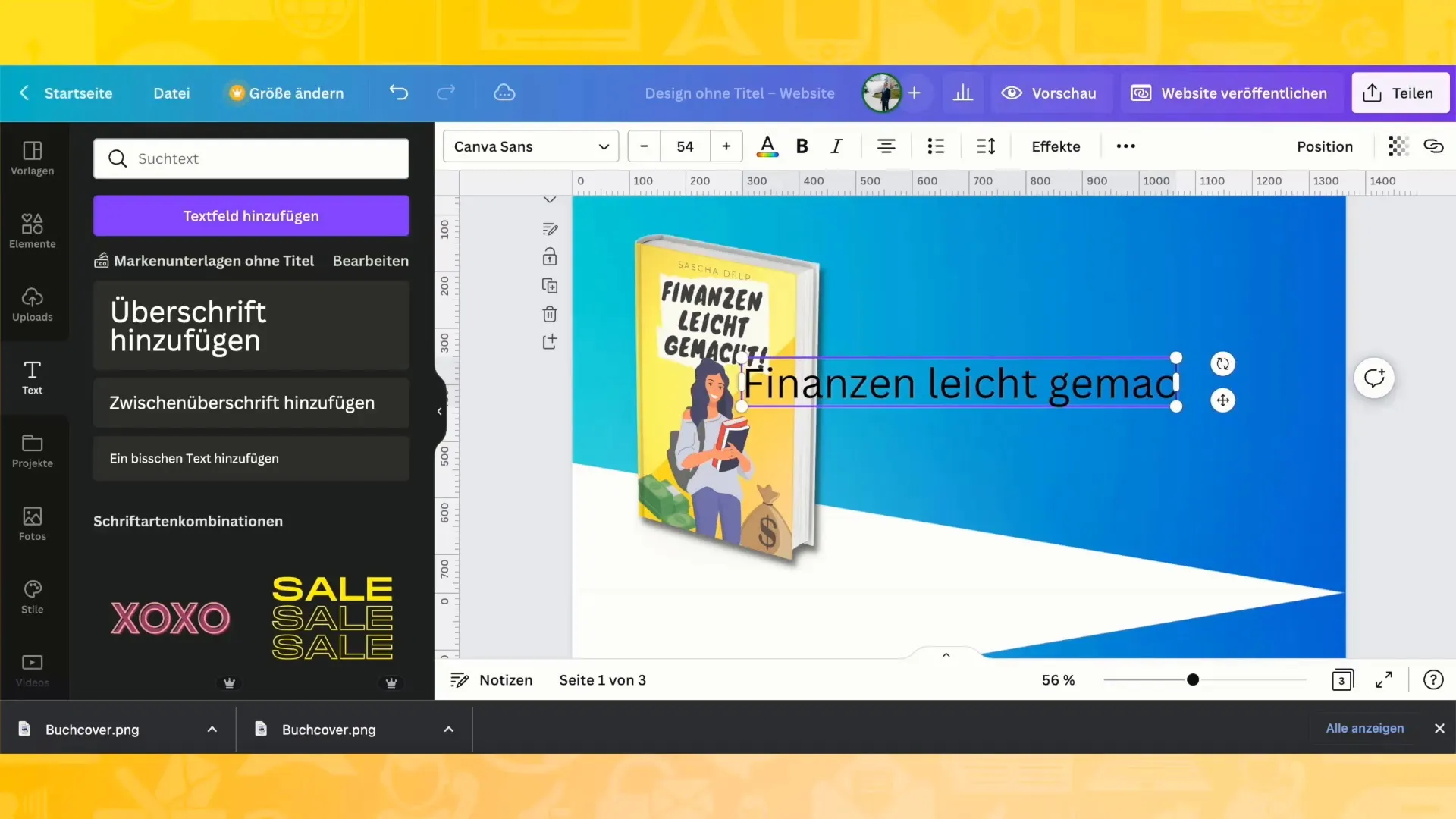
6. Использование иконок и графики
Используйте иконки, чтобы подчеркнуть пункты в вашей презентации. Они могут визуально отображать преимущества продукта или шаги, необходимые для использования вашей книги.
- Ищите в Canva подходящие иконки и добавляйте их в свой дизайн.
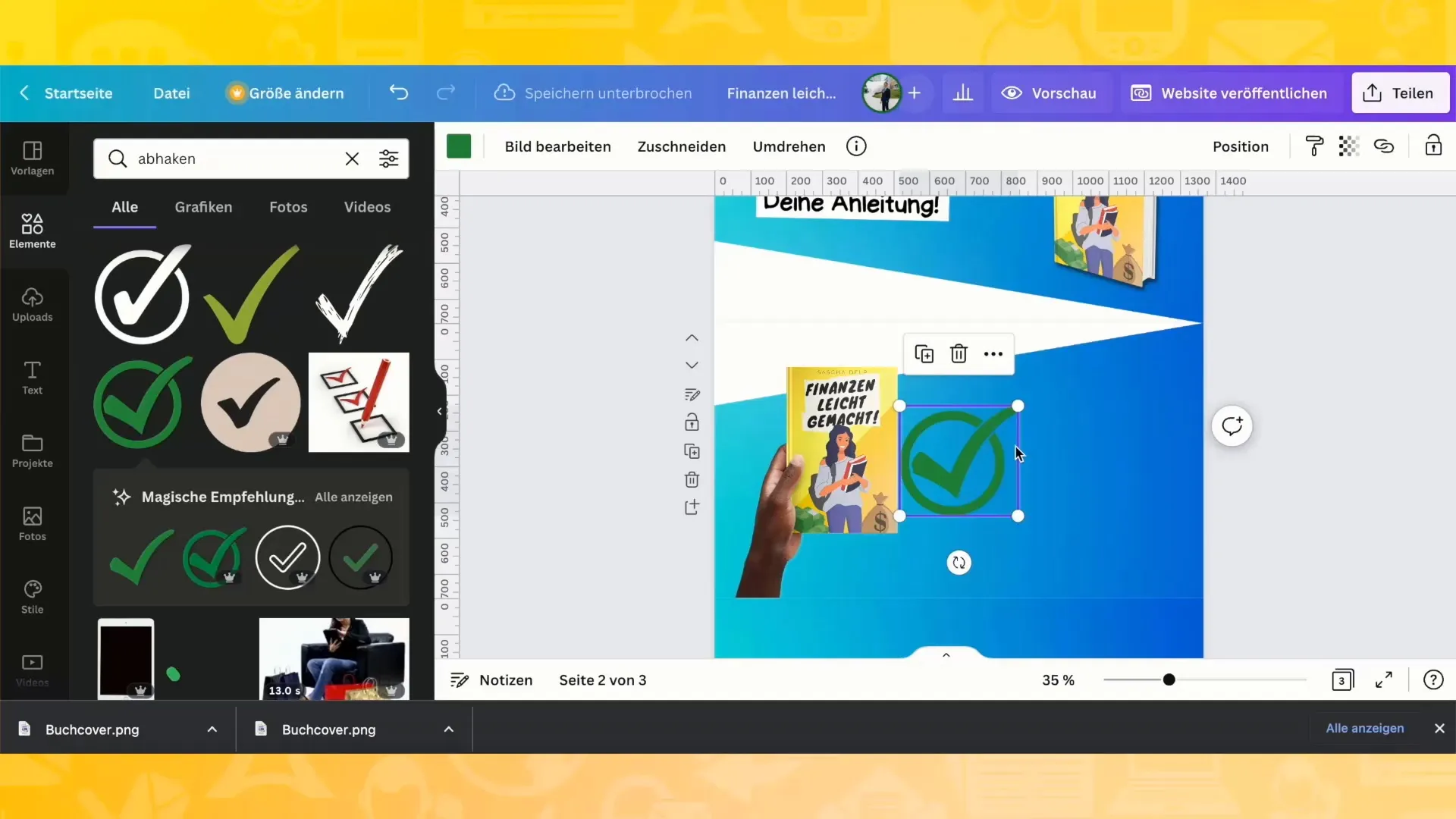
7. Оптимизация мобильного вида
Проверьте, как ваш сайт выглядит в мобильном виде. Для этого щелкните соответствующий символ на панели Canva и убедитесь, что элементы также хорошо расположены на меньших экранах.
- Здесь вы можете вносить изменения, чтобы все было в нужном месте.
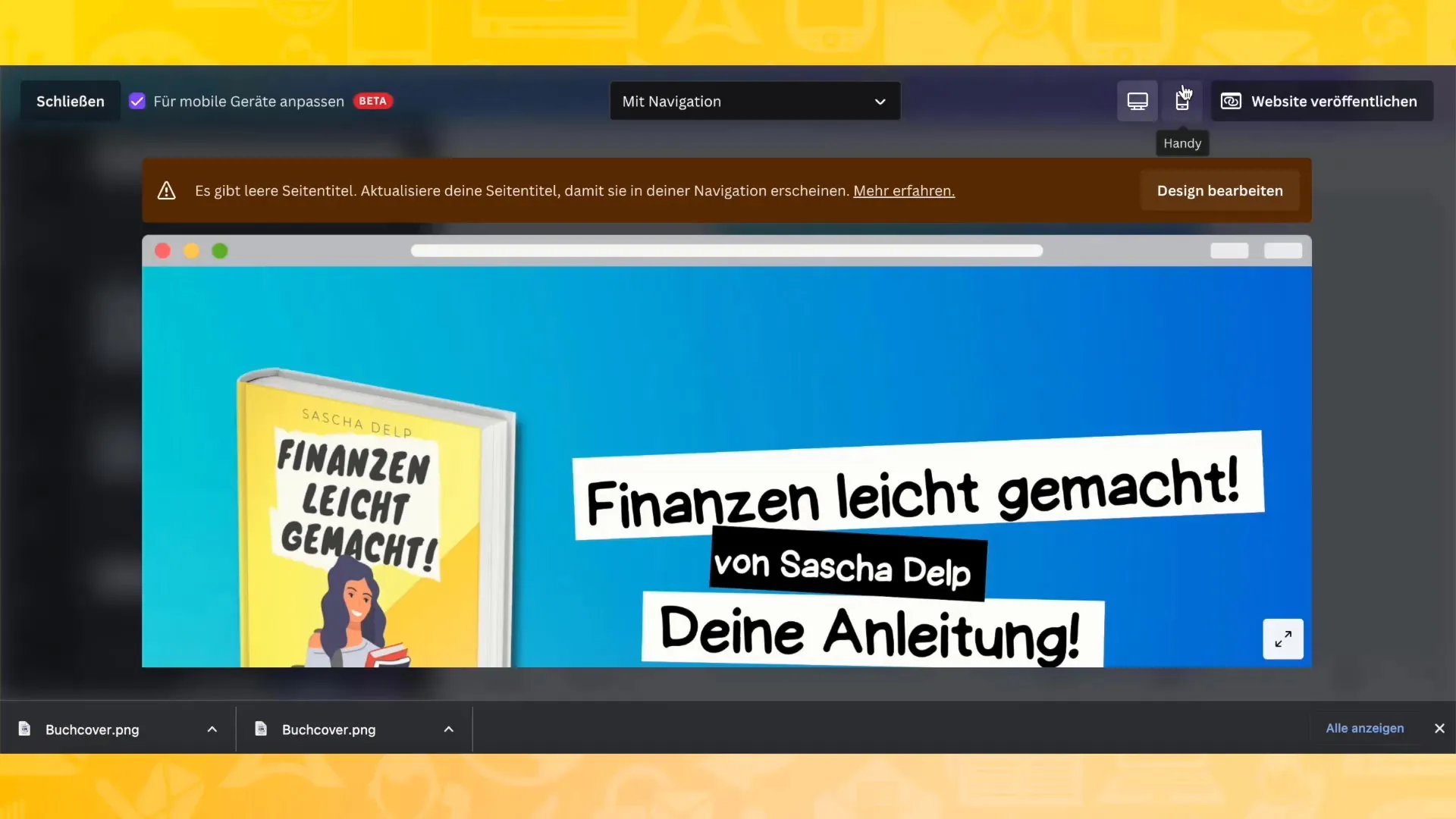
8. Добавление ссылок
Для создания интерактивного веб-сайта добавьте ссылки на вашу книгу на Amazon или других платформах. Для этого выберите текст или кнопку и добавьте ссылку.
- Убедитесь, что всё работает, используя превью вашего веб-сайта.
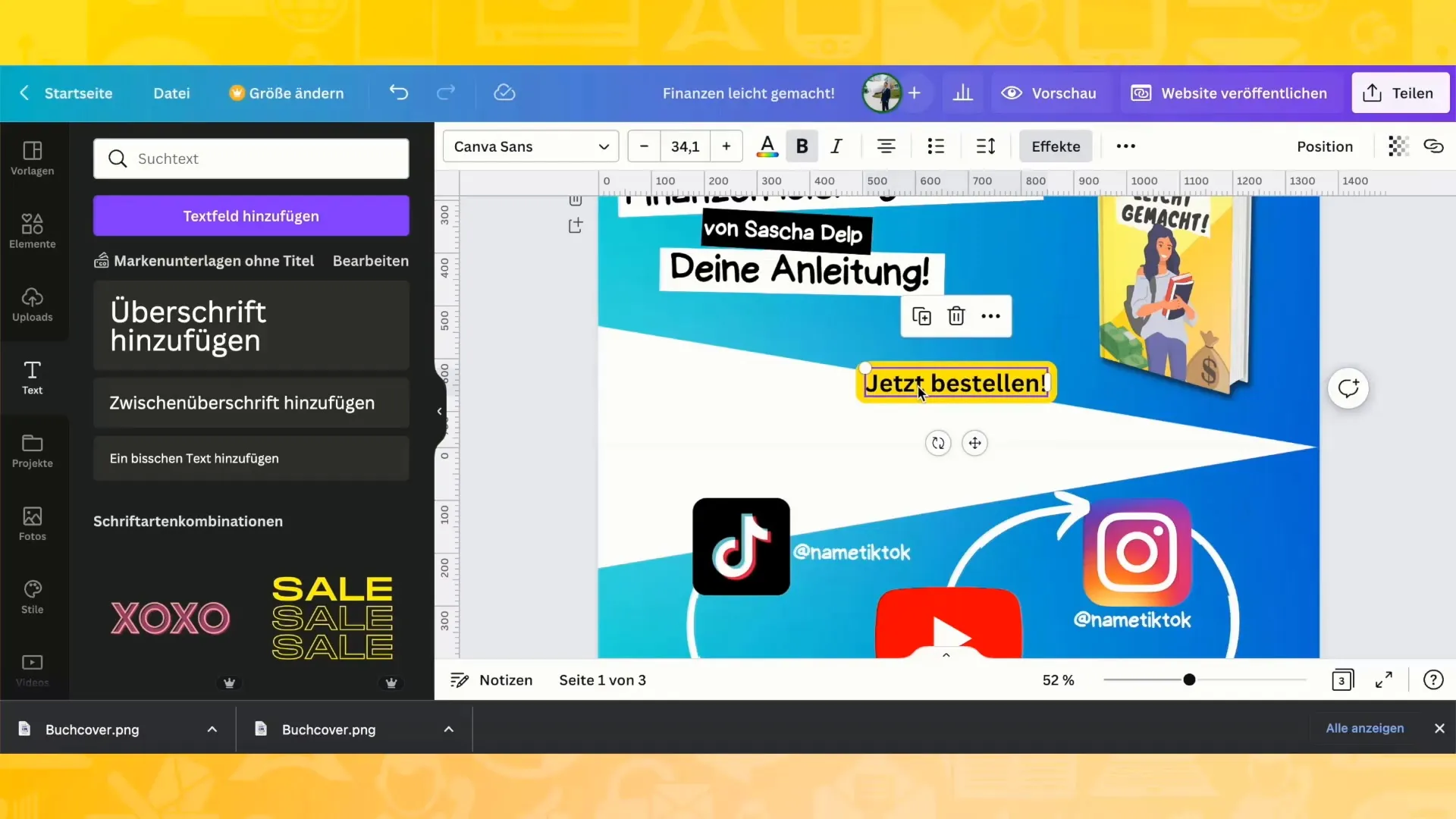
9. Домен и публикация
Когда ваша страница готова, вы можете её опубликовать. Canva предлагает несколько вариантов доменов, от бесплатных субдоменов до профессиональных доменов, которые можно купить.
- Выберите подходящий для вас вариант и опубликуйте вашу страницу!
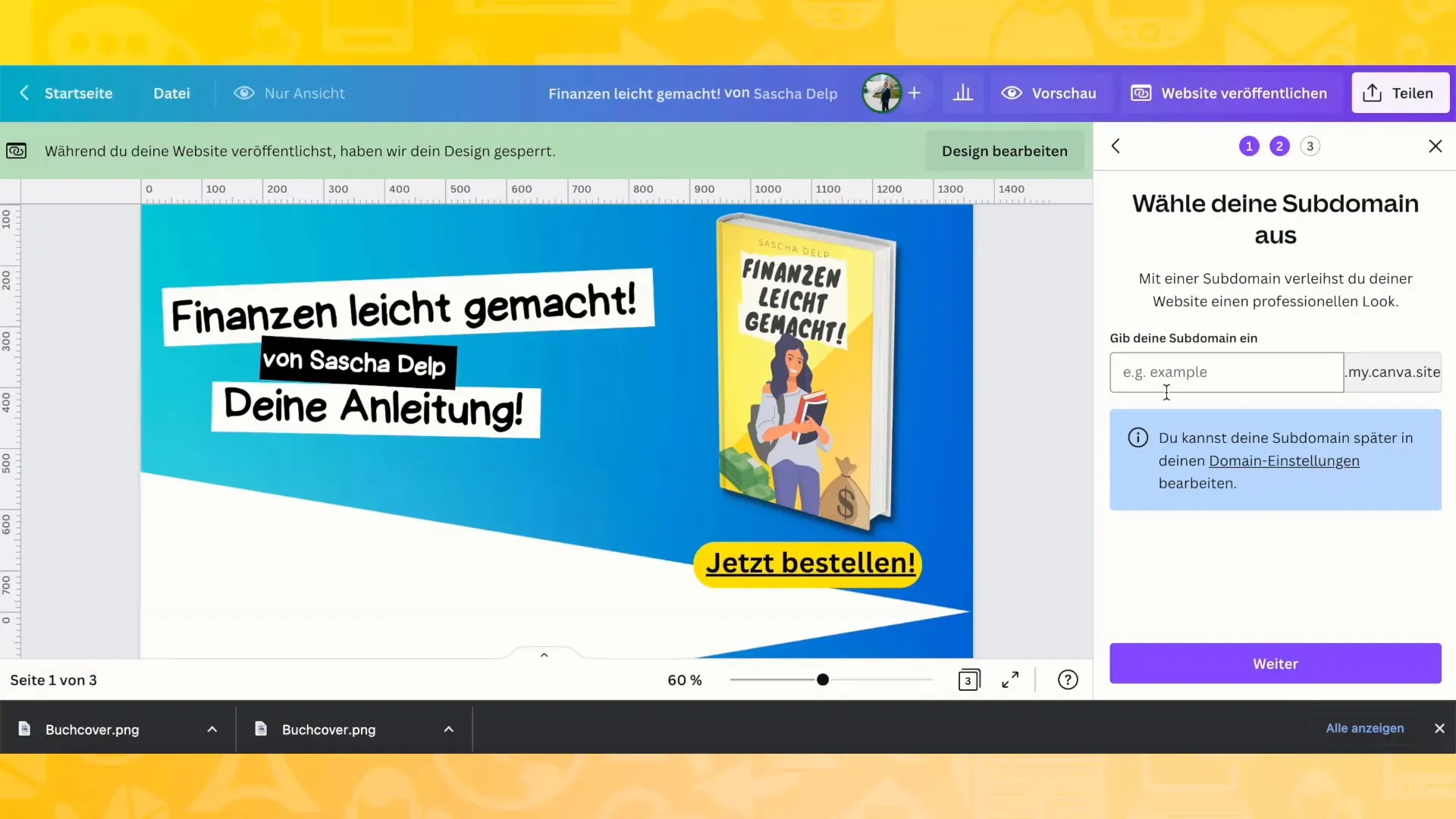
Обзор
В целом, с помощью Canva вы можете создать профессиональный веб-сайт за кратчайшие сроки. Интерфейс пользователя интуитивно понятен и направляет вас через весь процесс дизайна. Обратите внимание на то, чтобы ваш контент был привлекателен и все необходимые ссылки были корректно вставлены.
Часто задаваемые вопросы
Как начать проект в Canva?Вы можете начать новый проект, просто нажав на "вебсайты" и выбрав подходящий шаблон.
Бесплатно ли создавать веб-сайт с помощью Canva?Да, Canva предлагает бесплатное использование, но также есть премиум-функции.
Могу ли я позже отредактировать свой веб-сайт?Да, вы можете в любое время отредактировать свой веб-сайт и сохранить изменения.
Как опубликовать мой завершенный веб-сайт?Вы можете опубликовать веб-сайт прямо в Canva или заказать собственный домен.


